Piły i świsze dźwięk w systemie Windows 10 - jak go naprawić
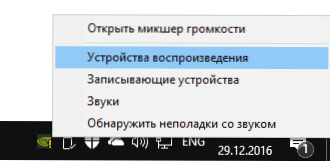
- 2534
- 209
- Pan Ludwik Żak
Jednym z powszechnych problemów użytkowników jest zniekształcenie dźwięku w systemie Windows 10: dźwięk na laptopie lub syczy komputerowych, świszczyznych, pęknięciach lub bardzo cichy. Z reguły może się to wystąpić po ponownej instalacji systemu operacyjnego lub jego aktualizacji, chociaż inne opcje nie są wykluczone (na przykład po zainstalowaniu niektórych programów do pracy z dźwiękiem).
W tych instrukcjach - sposoby rozwiązania problemów z dźwiękiem systemu Windows 10 związanych z jego nieprawidłową reprodukcją: hałas obcy, świszczący, piski i podobne rzeczy.
Możliwe rozwiązania problemu rozważanego na kierownictwie:
- Sprawdzanie efektów audio, dodatkowych produktów dźwiękowych
- Weryfikacja formatu reprodukcji dźwięku
- Odłączenie trybu monopolu dla karty dźwiękowej
- Zmiana parametrów komunikacji we właściwościach dźwięku systemu Windows 10
- Konfigurowanie urządzenia odtwarzającego
- Korekta problemów z sterownikami kart dźwiękowych
- Dodatkowe informacje na temat zniekształceń dźwięku w systemie Windows 10
Uwaga: Przed kontynuowaniem nie zaniedbuj połączenia połączenia urządzenia odtwarzającego - jeśli masz komputer lub laptop z osobnym systemem audio (kolumny), spróbuj wyłączyć głośniki z złącza karty dźwiękowej i połączyć się ponownie i ponownie i połącz się i podłącz ponownie, i Jeśli kable audio z kolumn są również podłączone i odłączone, usuń i też je. Jeśli to możliwe, sprawdź reprodukcję z innego źródła (na przykład z telefonu) - jeśli dźwięk nadal odsuwa się od niego, problem, najwyraźniej w kablach lub samych kolumnach.
Odłączanie efektów audio i dodatkowych produktów dźwiękowych
Pierwszą rzeczą do zrobienia, gdy pojawiają się opisane problemy z dźwiękiem w systemie Windows 10, jest próba wyłączenia wszystkich „ulepszeń” i efektów dla odtwarzalnego dźwięku, to oni mogą prowadzić do zniekształceń.
- Otwórz listę urządzeń do nagrywania dźwięku i odtwarzania dźwięku systemu Windows 10. W różnych wersjach systemu Windows 10 odbywa się to nieco na różne sposoby. Wszystkie odpowiednie metody w materiale: jak otworzyć urządzenia do nagrywania i odtwarzania systemu Windows 10.
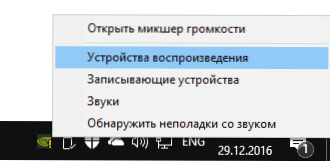
- Domyślnie wybierz urządzenie do reprodukcji. Jednocześnie upewnij się, że właściwe urządzenie (na przykład głośniki lub słuchawki) jest wybrane jako to, a nie inne (na przykład wirtualne urządzenie audio komponowane przez program, które same w sobie może prowadzić do zniekształceń. W takim przypadku po prostu kliknij prawy przycisk myszy na żądanym urządzeniu i wybierz element menu „Użyj domyślnie” - być może rozwiązuje problem).
- Kliknij przycisk „Właściwości”.
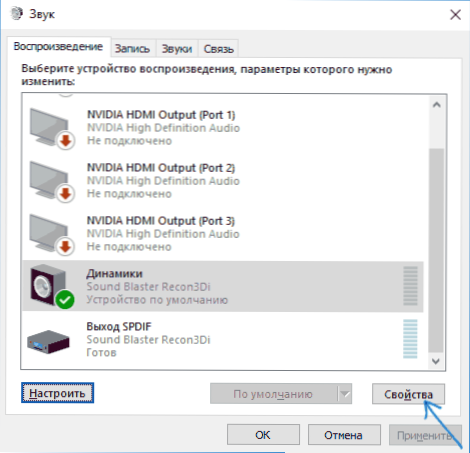
- Na karcie „Dodatkowo” wyłącz „Włącz dodatkowe produkty dźwiękowe” (jeśli jest taki punkt). Ponadto, jeśli masz (możesz nie mieć) karta „dodatkowe funkcje”, zaznacz na nim element „Wyłącz wszystkie efekty” i zastosuj ustawienia.

Następnie możesz sprawdzić, czy reprodukcja dźwięku na laptopie lub komputerze znormalizowała.
Format reprodukcji audio
Jeśli poprzednia opcja nie pomogła, wypróbuj następujące czynności: Podobnie jak w paragrafach 1-3 poprzedniej metody, przejdź do właściwości urządzenia odtwarzającego systemu Windows 10, a następnie otwórz kartę „Dodatkowo”.

Zwróć uwagę na sekcję „Format domyślny”. Spróbuj ustawić 16 bitów, 44100 Hz i zastosuj ustawienia: Ten format jest obsługiwany przez prawie wszystkie karty dźwiękowe (z wyjątkiem tych, które mają więcej niż 10-15 lat), a jeśli jest w formacie reprodukcji nieobsługiwanej, to zmiana W tej opcji może pomóc rozwiązać problem z reprodukcją dźwięku.
Odłączenie trybu monopolu dla karty dźwiękowej w systemie Windows 10
Czasami w systemie Windows 10, nawet z „natywnymi” sterowcami na płytę dźwiękową, dźwięk można odtwarzać nieprawidłowo, gdy tryb monopolisty jest włączony (włącza się i jest wyłączony w tym samym miejscu, na karcie „Dodatkowo” w karcie w karcie „Dodatkowo” właściwości urządzenia odtwarzającego).

Spróbuj wyłączyć opcje trybu monopolistycznego do odtwarzania, zastosuj ustawienia i sprawdź ponownie, czy jakość dźwięku została przywrócona, lub jest nadal odtwarzana z zewnętrznym szumem lub innymi wadami.
Parametry komunikacji systemu Windows 10, które mogą powodować problemy z dźwiękiem
Domyślny system Windows 10 zawiera opcje, które zagłuszają dźwięki odtworzone na komputerze lub laptopie podczas rozmowy telefonicznej, w komunikatorze instant itp.D.
Czasami te parametry działają niepoprawnie, co może spowodować fakt, że głośność jest zawsze niska lub słyszysz zły dźwięk podczas odtwarzania dźwięku.
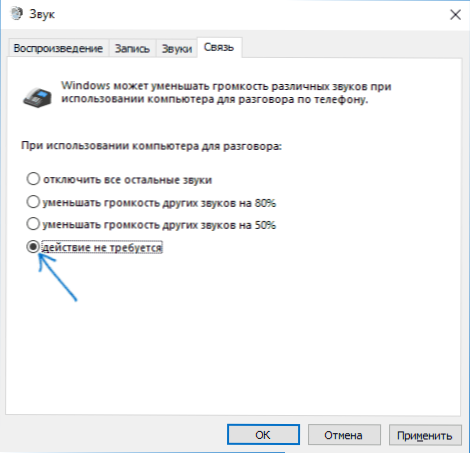
Spróbuj wyłączyć spadek woluminu podczas rozmowy, ustawianie wartości „Działanie nie jest wymagane” i zastosuj ustawienia. Można to zrobić na karcie „Komunikacja” w oknie parametrów dźwięku (możesz dostać się do tego, co możesz za pomocą ikony głośnika w obszarze powiadomień lub przez „Panel sterowania” - „dźwięk”).
Konfigurowanie urządzenia odtwarzającego
Jeśli domyślnie wybierzesz urządzenie na liście urządzeń odtwarzania i kliknij przycisk „Ustawienia” po lewej stronie, mistrz odtwarzania zostanie otwarty, którego parametry mogą się różnić w zależności od karty dźwiękowej komputera.

Spróbuj skonfigurować na podstawie tego, jaki sprzęt (kolumny) masz, jeśli to możliwe, wybierając dźwięk dwupoziomowy i brak dodatkowych środków przetwarzania. Możesz wypróbować konfigurację kilka razy z różnymi parametrami - czasami pomaga to poprowadzić powtarzalny dźwięk do stanu, który był przed problemem.
Instalacja sterowników kart dźwiękowych Windows 10
Bardzo często niepoprawnie działający dźwięk, który odsuwa i syczy, a wiele innych problemów z dźwiękiem jest spowodowanych przez niewłaściwe sterowniki kart dźwiękowych dla systemu Windows 10.

Jednocześnie z mojego doświadczenia wynika, że większość użytkowników w takich sytuacjach jest pewna, że sterowniki są w porządku, ponieważ:
- Menedżer urządzeń pisze, że sterownik nie musi być aktualizowany (i to mówi tylko, że Windows 10 nie może zaoferować innego sterownika, a nie że wszystko jest w porządku).
- Ostatni sterownik został pomyślnie zainstalowany za pomocą pakietu sterownika lub dowolnego programu w celu aktualizacji sterowników (tak samo jak w poprzednim przypadku).
W obu przypadkach użytkownik często się myli, a prosta ręczna instalacja oficjalnego sterownika ze strony internetowej producenta laptopa (nawet jeśli są sterowniki tylko dla systemu Windows 7 i 8) lub płyty głównej (jeśli masz komputer) Aby wszystko naprawić.
Więcej szczegółów na temat wszystkich aspektów instalacji pożądanego sterownika karty dźwiękowej w systemie Windows 10 w osobnym artykule: Dźwięk w systemie Windows 10 zniknął (nadaje się również do rozważanej sytuacji, gdy nie zniknął, ale nie jest reprodukowany tak jak powinno być).
Dodatkowe informacje
Na koniec - kilka dodatkowych, nie częstych, ale możliwych scenariuszy problemów z reprodukcją dźwięku, najczęściej wyrażonym w fakcie, że śchylnie lub rozmnaża się sporadycznie:
- Jeśli system Windows 10 nie tylko nieprawidłowo odtwarza dźwięk, ale także spowalnia się, wskaźnik myszy zamarza, inne podobne rzeczy zdarzają się - może być w wirusach, które są nieprawidłowo działającymi programami (na przykład dwa przeciwwirusy mogą to spowodować), urządzenia nierówne (nie tylko dźwięki), wadliwy sprzęt. Być może instrukcja „spowalnia system Windows 10 - co zrobić z?".
- Jeśli dźwięk zostanie przerwany podczas pracy w maszynie wirtualnej, emulator Androida (lub inny), z reguły, nic nie może być możliwe - tylko funkcja pracy w wirtualnych nośnikach na określonych urządzeniach i korzystania z określonych maszyn wirtualnych.
Kończę to. Jeśli masz dodatkowe rozwiązania lub nie omawiane sytuacje, twoje komentarze mogą być przydatne poniżej.
- « HDMI nie ma dźwięku podczas podłączania laptopa lub komputera z telewizorem
- Niezbędny sterownik został znaleziony podczas instalowania systemu Windows »

